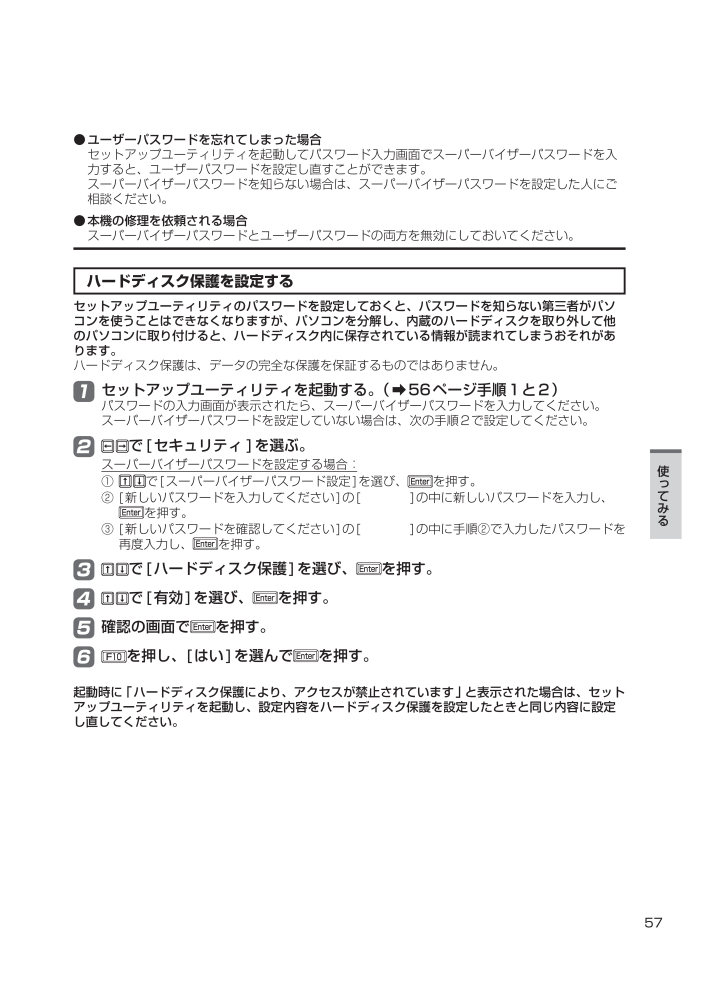
57 / 104 ページ
現在のページURL
57使 てみるユーザーパスワードを忘れてしまった場合 ●セットアップユーティリティを起動してパスワード入力画面でスーパーバイザーパスワードを入力すると、ユーザーパスワードを設定し直すことができます。スーパーバイザーパスワードを知らない場合は、スーパーバイザーパスワードを設定した人にご相談ください。本機の修理を依頼される場合 ●スーパーバイザーパスワードとユーザーパスワードの両方を無効にしておいてください。ハードディスク保護を設定するセットアップユーティリティのパスワードを設定しておくと、パスワードを知らない第三者がパソコンを使うことはできなくなりますが、パソコンを分解し、内蔵のハードディスクを取り外して他のパソコンに取り付けると、ハードディスク内に保存されている情報が読まれてしまうおそれがあります。ハードディスク保護は、データの完全な保護を保証するものではありません。1 セットアップユーティリティを起動する。 (➡56ページ手順1と2)パスワードの入力画面が表示されたら、スーパーバイザーパスワードを入力してください。スーパーバイザーパスワードを設定していない場合は、次の手順2で設定してください。2 で[セキュリティ ]を選ぶ。スーパーバイザーパスワードを設定する場合:① で[スーパーバイザーパスワード設定]を選び、 を押す。② [新しいパスワードを入力してくださ い]の[ ]の中に新しいパスワードを入力し、を押す。③ [新しいパスワードを確認してくださ い]の[ ]の中に手順②で入力したパスワードを再度入力し、を押す。3 で[ハードディスク保護]を選び、 を押す。4 で[有効]を選び、 を押す。5 確認の画面で を押す。6 を押し、[はい]を選んで を押す。起動時に「ハードディスク保護により、アクセスが禁止されています」と表示された場合は、セットアップユーティリティを起動し、設定内容をハードディスク保護を設定したときと同じ内容に設定し直してください。D F Q W 5 4 2 9 Z A _基本7 - C F - J 9 . i n d b 5 7 DFQW5429ZA_基本7-CF-J9.indb 57 2 0 1 0 / 0 9 / 0 8 1 9 : 2 1 : 3 0 2010/09/08 19:21:30
参考になったと評価  51人が参考になったと評価しています。
51人が参考になったと評価しています。
このマニュアルの目次
-
1 .『取扱説明書 準備と設定ガイド』最初に「付属品の確...『取扱説明書 準備と設定ガイド』最初に「付属品の確認」で付属品 ●を確認してください。取扱説明書 基本ガイドパーソナルコンピューター品番CF-J9シリーズこのたびは、パナソニック製品をお買い上げいただき、まことにありがとうございます。取扱説明書をよくお読みのうえ、正しく安全にお使いください。 ●ご使用前に「安全上のご注意」(11 ~ 15ページ)を必ずお読みください。 ●保証書は「お買い上げ日・販売店名」などの記入を確かめ、取扱説明書とともに大切に ●保管してください。製品の品番は、本体底面の品番表...
-
2 .2レッツノートでできること楽しみを広げるネットショ...2レッツノートでできること楽しみを広げるネットショッピングもいいねワイヤレスでブロードバンド ●無線LAN機能を搭載しています。※ 1SDメモリーカードスロット装備 ●※1 IEEE802.11aの5.2GHz/5.3GHz帯 (W52、W53)を使って屋外で通信を行うことは、電波法で禁止されています。W52/W53をご使用で無線LANの電源がオンの状態で本機を屋外で使用する場合は、あらかじめIEEE802.11aを無効に設定しておいてください(➡ 『操作マニュアル』「(無線機能)」の「IEEE802....
-
3 .3もくじ本機を安全・快適に、そして便利に活用してい...3もくじ本機を安全・快適に、そして便利に活用していただくために、次の説明書を用意しています。『取扱説明書 準備と設定ガイド』はじめに必ずお読みください。初めてお使いになるとき(ご使用前の準備・設定や付属品の確認) • 消耗品、別売り商品、アフターサービスについて知りたいとき • 『取扱説明書 基本ガイド』(本書)基本操作や仕様などの情報を知りたいとき • 困ったとき(画面で見るマニュアルが見られない場合) • 画面で見る『操作マニュアル』と『困ったときのQ&A』本機の機能・操作・活用方法を知りたいとき • ...
-
4 .4もくじバッテリーについて・・・・・・・39駆動時...4もくじバッテリーについて・・・・・・・39駆動時間について ・・・・・・・・・ 39バッテリーパックの劣化を抑える ・・ 39スリープ状態/休止状態を使う ・・40スリープ状態と休止状態の違い ・・・ 40スリープ状態/休止状態に移行するまでの時間を変更/無効にする ・・・・・ 40スリープ状態/休止状態にする ・・・・ 41リジュームする(スリープ状態/休止状態からの復帰) ・・・・・・・ 42使用上のお願い ・・・・・・・・・・ 42WiMAXを使う ・・・・・・・・・43WiMAX通信の契...
-
5 .5さらに詳しい情報は、画面で見る 『操作マニュアル...5さらに詳しい情報は、画面で見る 『操作マニュアル』をご覧ください。➡次ページ保証とアフターサービスについては、付属の『取扱説明書 準備と設定ガイド』をご覧ください。ポインターと画面表示のQ&Aホイールパッド使用時ポインターが動かない ・・・・・・・・・・・・・ 69ポインターが勝手に動く ・・・・・・・ 70マウス接続時ポインターが動かない ・・ 70マウス接続時ホイールパッドを無効にする ・・・・・・・・・・・・・・・ 70明るさが変わった(暗くなった/明るくなった) ・・・・・・・・・・ 70緑...
-
6 .6もくじ画面で見る 『操作マニュアル』本機の機能詳...6もくじ画面で見る 『操作マニュアル』本機の機能詳細・操作・活用方法やセキュリティ機能について知りたいときにご覧ください。デスクトップの をダブルクリックしてください。②カテゴリーをクリック③マニュアルのタイトルをクリック④見る① をクリックTOPメニュー本機の機能や活用方法を調べる使用時のトラブルの解決方法を調べる用語集・索引で探す商標・表記について電子マニュアルの使い方 インターネットインターネットに接続するにはブロードバンドで接続する携帯電話/PHS/データ通信対応端末で...
-
7 .7パソコン起動時/リジューム時のパスワードを設定す...7パソコン起動時/リジューム時のパスワードを設定するログオン時にユーザー名を表示しない起動デバイスなどへのアクセスを制限するデータを保護・暗号化するデータ実行防止機能(DEP機能)を使う バッテリーバッテリーを上手に使うには駆動時間についてバッテリーの状態を確認するバッテリーの残量を確認するバッテリー残量を正確に表示させるバッテリーパックの劣化を抑えるバッテリーパックを交換するバッテリー残量が少なくなってからあわてないために ホイールパッドホイールパッドについてスクロールするタップ機能を無効にするホイールパ...
-
8 .8もくじ画面で見る 『困ったときのQ&A』本機が正...8もくじ画面で見る 『困ったときのQ&A』本機が正常に動作しないなどのトラブルが発生したときにご覧ください。デスクトップの をダブルクリックしてください。① をクリック②カテゴリーをクリック③Q&Aのタイトルをクリック④見る起動/終了/スリープ状態/休止状態「Remove disks or other media. Press any key to restart」が表示されたWindowsの起動が遅いWindowsを起動すると、チェックディスク(CHKDSK)が始まるスリープ状態/休止状態からリジュー...
-
9 .9バッテリーカタログの記載よりもバッテリーの駆動時...9バッテリーカタログの記載よりもバッテリーの駆動時間が短い「バッテリー残量表示補正ユーティリティ」画面が表示されたバッテリー状態表示ランプが赤色に点灯しているバッテリー状態表示ランプが点滅しているバッテリー状態表示ランプが明滅しているバッテリーパックの交換時期(寿命)を知りたいバッテリーパックの耐久年数を延ばしたい液晶/画面表示外部ディスプレイと内部LCDに同時に表示できない外部ディスプレイに何も表示されない/正しく表示されない一瞬真っ黒になる明るさが変わった(暗くなった/明るくなった)画面が乱れる画面の色...
-
10 .10もくじ画面で見る 『困ったときのQ&A』ポイン...10もくじ画面で見る 『困ったときのQ&A』ポインターポインターが勝手に動くホイールパッド使用時、ポインターが動かないマウス接続時、ポインターが動かないマウス接続時、ホイールパッドを無効にしたい画像/動画/サウンド音が出ない/ビープ音が鳴らない音が乱れる起動時の音が途切れる写真などの画像の色が思うように再現されない動画が正しく再生されないハードディスクドライブのアクセス音などが大きいアプリケーションソフトPC-Diagnosticユーティリティの起動方法を知りたいアプリケーションソフトなどが正しく動作しない...
-
11 .11安全上のご注意安全上のご注意人への危害、財産の...11安全上のご注意安全上のご注意人への危害、財産の損害を防止するため、必ずお守りいただくことを説明しています。誤った使い方をしたときに生じる危害や損害の程度を区分して、説明しています。 ●危険「死亡や重傷を負うおそれが大きい内容」です。警告「死亡や重傷を負うおそれがある内容」です。注意「傷害を負うことや、財産の損害が発生するおそれがある内容」です。お守りいただく内容を次の図記号で説明しています。 ●してはいけない内容です。実行しなければならない内容です。バッテリーパックに関する注意危険火中に投入したり加...
-
12 .12安全上のご注意安全上のご注意バッテリーパックに...12安全上のご注意安全上のご注意バッテリーパックに関する注意危険付属のバッテリーパックは、必ず本機で使用するCFJ9シリーズ専用のバッテリーパックです。CF-J9シリーズ以外に使用すると、液漏れ・発熱・発火・破裂の原因になります。必ず、指定のバッテリーパックを使用する指定(付属および指定の別売り商品)以外のバッテリーパックを使用すると、発熱・発火・破裂の原因になります。警告異常・故障時には直ちに使用をやめる異常が起きたらすぐに電源プラグとバッテリーパックを抜く破損した ●内部に異物が入った ●煙が出てい...
-
13 .13安全上のご注意警告コンセントや配線器具の定格を...13安全上のご注意警告コンセントや配線器具の定格を超える使い方や、交流100V以外での使用はしない禁止たこ足配線などで定格を超えると、発熱による火災の原因になります。ぬれた手で電源プラグの抜き挿しはしないぬれ手禁止感電の原因になります。電源プラグは根元まで確実に挿し込む挿し込みが不完全ですと、感電や、発熱による火災の原因になります。傷んだプラグ、ゆるんだコ ●ンセントは使用しないでください。分解や改造をしない分解禁止警 告●高電圧に注意本機を分解 ・ 改造しない高圧部による感電や、異物の混入などによる火災...
-
14 .14安全上のご注意安全上のご注意警告植込み型心臓ペ...14安全上のご注意安全上のご注意警告植込み型心臓ペースメーカーの装着部位から22cm以上離す電波によりペースメーカーの作動に影響を与える場合があります。航空機内では電源を切る※2運航の安全に支障をきたすおそれがあります。航空機内での使用については、航空会社の指示に従ってください。自動ドア、火災報知器などの自動制御機器の近くで使用しない禁止本機からの電波が自動制御機器に影響を及ぼすことがあり、誤動作による事故の原因になります。病院内や医用電気機器のある場所では電源を切る※2手術室、集中治療室、CCU※3などに...
-
15 .15安全上のご注意注意電源コードは、プラグ部分を持...15安全上のご注意注意電源コードは、プラグ部分を持って抜く電源コードを引っ張るとコードが傷つき、火災・感電の原因になることがあります。ヘッドホン使用時は、音量を上げすぎない禁止耳を刺激するような大きな音量で長時間続けて聞くと、聴力に悪い影響を与えることがあります。1時間ごとに10 ~ 15分間の休憩をとる長時間続けて使用すると、目や手などの健康に影響を及ぼすことがあります。LANコネクターに電話回線や指定以外のネットワークを接続しない禁止LANコネクターに以下のようなネットワークや回線を接続すると、火災・感...
-
16 .16はじめに使用上のお願い使用/保管に適した環境平...16はじめに使用上のお願い使用/保管に適した環境平らで落下のおそれがない場所 ●パソコンが落下すると、本体に衝撃が加わり誤動作や故障の原因になります。使用時の温度:5℃~ 35℃ ● 湿度:30 % RH ~ 80 % RH (結露なきこと)保管時の温度:-20℃~ 60℃ 湿度:30 % RH ~ 90 % RH (結露なきこと)上記の範囲内であっても、低温、高温、高湿度など極端に偏った環境で長期間使い続けると、製品の劣化により製品寿命が短く...
-
17 .17はじめに内蔵ハードディスクのデータ保護データ保...17はじめに内蔵ハードディスクのデータ保護データ保護のために次のことをお守りください。パソコン本体の取り扱いには十分注意し、衝 ●撃を与えない。ハードディスクは衝撃に弱く、破損するとデータやWindowsおよびアプリケーションソフトが使えなくなることがあります。Windowsやアプリケーションソフトの動作 ●中およびハードディスクアクセスランプの点灯中は、電源を切らない。ハードディスクのトラブルを避けるため、(スタート)メニューから電源を切ってください。磁気を発生するもの(磁石、磁気ブレスレッ ●トな...
-
18 .18はじめに使用上のお願い液晶部分が破損するおそれ...18はじめに使用上のお願い液晶部分が破損するおそれがあるため、バッ ●テリーパックを取り外しているときは、ディスプレイを閉じた上から必要以上の力を加えない。また、この状態でかばんなどに入れて持ち運ぶときも、満員電車などで力がかからないように気を付ける。お勧めしますACアダプターと、予備のバッテリーパック ●(別売り)を用意する。予備のバッテリーパック(別売り)は、コネ ●クター保護のためビニール袋などに入れる。SDメモリーカード、USBメモリー、外付 ●けハードディスク(いずれも別売り)などにデータ...
-
19 .19はじめにバッテリー状態表示ランプが点灯しないと...19はじめにバッテリー状態表示ランプが点灯しないときACアダプターとバッテリーパックを正しく接続していてもバッテリー状態表示ランプが点灯しないときは、ACアダプターの保護機能が働いている場合があります。電源コードを抜き、1分以上待ってから再度接続してください。それでもランプが点灯しない場合は、ご相談窓口にご相談ください。文字がにじんだりぼやけたりする場合画面の解像度をLCDのドット数よりも小さくすると(1024 × 768ドットなど) 、LCDのドット数に合うように画面が引き伸ばされて表示されます。このため...
-
20 .20はじめに使用上のお願い無線LANご使用時のセキ...20はじめに使用上のお願い無線LANご使用時のセキュリティについて工場出荷時、無線LANのセキュリティに関する設定は行われていません。無線LANをご使用になる前に、必ず無線LANのセキュリティに関する設定を行ってください。➡ 『操作マニュアル』「 (無線機能)」無線LANでは、LANケーブルを使用する代わりに電波を利用してパソコンと無線LANアクセスポイント(別売り)との間で情報のやり取りを行います。このため、電波の届く範囲であればネットワーク接続が可能であるという利点があります。その反面、ある範囲であれ...
-
21 .21はじめに表記についてキーボードのEnterキー...21はじめに表記についてキーボードのEnterキーを押すこと。+キーボードの を押しながら、を押すこと。と (左側)の機能を入れ換えてお使いの場合(➡52ページ)は、とを置き換えてご覧ください。(スタート)-[すべてのプログラム]画面上の (スタート)をクリックした後、[すべてのプログラム]をクリックすること。➡参照先画面で見るマニュアルのこと。本書では、コンピューターの管理者の権限で ●ログオンした場合の手順や画面表示で説明しています。標準ユーザーのアカウントで実行できない機能があったり、説明と異なる画...
-
22 .22はじめに画面で見るマニュアルの見方次のマニュア...22はじめに画面で見るマニュアルの見方次のマニュアルは本機に保存されています。Windowsのセットアップ(➡ 『取扱説明書 準備と設定ガイド』)が終わった後に見ることができます。『操作マニュアル』『困ったときのQ&A』を見る1 デスクトップの をダブルクリックする。デスクトップの ● (バッテリー等の上手な使い方)をダブルクリックすると、『操作マニュアル』の「 (バッテリー)」が表示されます。デスクトップの ●(セキュリティについて)をダブルクリックすると、『操作マニュアル』の「 (セキュリティ...
-
23 .23はじめに各部の名称と働きパソコン本体 ●DE...23はじめに各部の名称と働きパソコン本体 ●DEFGABCHIJK名 称 働き/参照先A キーボード ―B状態表示ランプ➡26ページC ホイールパッド➡ 『取扱説明書 準備と設定ガイド』の「ホイールパッドの基本操作」➡31ページDディスプレイ(内部LCD)明るさ調整: + (下げる)/ + (上げる)➡28ページE フック用穴ジャケットを取り付けるときにフックを挿し込みます。➡ 『取扱説明書 準備と設定ガイド』の「3 ジャケットを取り付ける」※1F ファンクションキーと組み合わせて押すと、各キーに割り当て...
-
24 .24はじめに各部の名称と働きGHIFJABCDE名...24はじめに各部の名称と働きGHIFJABCDE名 称 働き/参照先A 電源端子ACアダプターを接続します。B 通風孔(排気) 内部の熱を逃がします。CHDMI出力端子HDMI対応ディスプレイ (テレビや液晶ディスプレイ)を接続します。➡ 『操作マニュアル』「 (周辺機器)」の「HDMI対応ディスプレイを接続する」D外部ディスプレイコネクター外部ディスプレイのケーブルを接続します。➡ 『操作マニュアル』「 (周辺機器)」の「アナログディスプレイを使う」E USBポートUSB機器を接続します。➡ 『操作マニ...
-
25 .25はじめにジャケット ●※2DEFCGABHI...25はじめにジャケット ●※2DEFCGABHI名 称 働き/参照先A ジャケット用穴ジャケット内側の突起を挿し込んで固定します。➡『取扱説明書 準備と設定ガイド』の「3 ジャケットを取り付ける」※2B 拡張メモリースロットRAMモジュールを取り付けます。 (ジャケットを取り付けている場合は取り外して操作してください)➡46ページC バッテリーパック➡39ページバッテリーパックの取り付け/取り外しの方法は、下記をご覧ください。 (ジャケットを取り付けている場合は取り外して操作してください)D ラッチバッテ...
-
26 .26はじめに状態表示ランプ名 称 状態/参照先Ca...26はじめに状態表示ランプ名 称 状態/参照先Caps Lockランプ(キャップスロック)を押しながら を押すと点灯または消灯し、入力できるアルファベットの種類を表します。点灯:大文字・ 消灯:小文字・ NumLockランプ(ナムロック/テンキーモード)を押すと点灯し、下図のようにキーボードの一部がテンキーとして機能します。ランプ点灯時にキーを押すと、キーボード上の数字または演算記号が入力できます。解除するには、もう一度を押します(ランプ消灯)。テンキーモードの機能は、アプリケーションソフトにより異なります...
-
27 .27はじめに画面の表示について電源を入れ、Wind...27はじめに画面の表示について電源を入れ、Windowsにログオンしたとき、最初に表示される画面を「デスクトップ」と呼びます。表示例 名 称 働きなどデスクトップのアイコンダブルクリックすると、アプリケーションソフトが起動したり、ウィンドウが開いたりします。スタートボタン(画面左下)クリックすると、メニューが表示されます。使いたいアプリケーションソフトなどをメニューから選択し、クリックします。クリック通知領域(画面右下)表示されるアイコンにはそれぞれ役割があり、機能設定や状態確認などを行います。通知領域には...
-
28 .28はじめに画面の表示についてアイコン 名称と役割...28はじめに画面の表示についてアイコン 名称と役割またはアクションセンター(セキュリティなどに関する設定状態の確認や設定に使用)➡ 『操作マニュアル』「 (セキュリティ)」の「アクションセンター」またはHotkey設定(Hotkey設定画面で[Fnキーの状態を画面に表示する]にチェックマークを付けている場合のみ表示。Fnキーのロック状態の確認に使用)➡ 『操作マニュアル』「 (キーボード)」の「Hotkey設定」ズームビューアー(ズームビューアーを起動している場合のみ表示。拡大表示ウィンドウの表示やズームビ...
-
29 .29使 てみる電源を入れる/切る電源を入れる初めて...29使 てみる電源を入れる/切る電源を入れる初めて電源を入れるときの操作は『取扱説明書 準備と設定ガイド』をご覧ください。1 電源スイッチ をスライドし、電源状態表示ランプが点灯したら手を離す。電源スイッチを4秒以上スライドしたり、 ●連続してスライドしたりしないでください。電源状態表示ランプ 電源スイッチ 起動中(ポインターが ● から通常のもの に戻り、ハードディスクアクセスランプ が消えるまで)は、次のことをしないでください。ACアダプターを抜き挿しする。・ 電源スイッチを操作する。 ・ キ...
-
30 .30使 てみる電源を入れる/切るバッテリー残量保持...30使 てみる電源を入れる/切るバッテリー残量保持期間 ●バッテリーパックの品番CF-VZSU67JS CF-VZSU68JSスリープ状態約4日(LAN Wake Up機能有効時:約3.5日)約6.5日(LAN Wake Up機能有効時:約5.5日)スリープ状態でバッテリー残量がなくなると保持されていたデータは失われます。休止状態約20日(LAN Wake Up機能有効時: 約9日)約30日(LAN Wake Up機能有効時:約13日)電源オフ約20日(Power On by LAN機能有効時: 約9日)...
-
31 .31使 てみるホイールパッドを使うマウスと同じよう...31使 てみるホイールパッドを使うマウスと同じようにポインターを動かしたり、機能を選択したりするときに使います。使い方については、『取扱説明書 準備と設定ガイド』の「ホイールパッドの基本操作」をご覧ください。お使いのネットワーク環境によっては、ホイールパッドユーティリティの起動に1分以上かかる場合があります。操作面(ホイールパッ ド)右ボタン左ボタンホイールパッドの感度を調節する「PalmCheck™(パームチェック)」と「 タ ッチ感度」の2つの感度を調節することで、ホイールパッドを使いやすく設定すること...
-
32 .32使 てみるホイールパッドを使うホイールパッドの...32使 てみるホイールパッドを使うホイールパッドの有効/無効を切り替えるUSBマウスの抜き挿しに連動してホイールパッドの有効/無効を切り替えることができます。この機能を使うには、「USBマウスヘルパー」のセットアップが必要です。1 (スタート)をクリックし、[プログラムとファイルの検索]に[c:\util\umouhelp]と入力してを押す。2 「umouhelp」フォルダー内の[setup]を右クリックし、[管理者として実行]をクリックする。setupという名前のファイルが2つ以上ある場合は、[種類]...
-
33 .33使 てみるFnキーを使う『操作マニュアル』「 ...33使 てみるFnキーを使う『操作マニュアル』「 (キーボード)」の「Fnキーを使う」では、さらに詳しく説明しています。を押しながら、文字や記号が枠で囲まれているキーを押すと、次の表のような機能が働きます。 ●と (左側)の機能を入れ換えてお使いの場合(➡52ページ) : の代わりに (左側)を押してください。 を押しながら を押すと、 に印刷されている機能(音声出力オン/オフ)が働くキー 機能 画面表示+内部LCDの明るさを調整します。+(下げる)/+(上げる)++キーを押す...
-
34 .34使 てみるセキュリティについて『操作マニュアル...34使 てみるセキュリティについて『操作マニュアル』「 (セキュリティ)」では、さらに詳しく説明しています。セキュリティ機能を使うときのお願い ●お客さまが設定されたパスワードなどのセキュリティに関する設定は、弊社のサービスセン ・ ターなどで解除することはできません。パスワードなどの設定内容は忘れないようにしてください。「パソコンが起動しない」や「インターネットにアクセスしたら、ウイルスに感染してしまっ ・ た」など、思わぬトラブルや故障に備えて、大切なデータはバックアップを取り、安全な場所に保管してお...
-
35 .35使 てみるセキュリティ設定ユーティリティで設定...35使 てみるセキュリティ設定ユーティリティで設定する本機には、各種セキュリティ機能の一元管理や設定が簡単に行えるセキュリティ設定ユーティリティが用意されています。起動時のパスワードやハードディスク保護など、セキュリティ上重要な項目の解除はセキュリティ設定ユーティリティからは行えません。それらを解除する場合は、セットアップユーティリティで行ってください。(➡49ページ)一部の設定項目については、保存しておくことができます。これにより、パソコンの使用状況に応じてセキュリティの設定を一括して切り替えたり、元の設...
-
36 .36使 てみるセキュリティについて1 (スタート...36使 てみるセキュリティについて1 (スタート)-[すべてのプログラム]-[Panasonic]-[セキュリティ ]-[セキュリティ設定ユーティリティ ]をクリックする。Windowsの動作上重要な項目を設定/変更する場合は、管理者のユーザーアカウントでログオンして、操作してください。標準ユーザーでログオンしたり、必要な設定がされていなかった場合、設定できない項目はグレー表示になり、設定や変更ができません。セキュリティ設定ユーティリティが表示されない場合は、次の手順でインストールしてください。① ...
-
37 .37使 てみるセキュリティの設定内容を保存する現在...37使 てみるセキュリティの設定内容を保存する現在設定されている内容を保存します。1 [プロファイル保存]をクリックする。2 保存する項目をクリックしてチェックマークを付け、[保存]をクリックする。Windowsファイアウォール、データ実行防止機能、ハードディスク保護は、有効に設定されている場合のみ選択できます。標準ユーザーの作成、Windowsパスワード、起動時のパスワードは、設定および変更した場合に選択できます。保存できない項目はグレーで表示され ・ ます。3 保存するフォルダーを選択し、[保存]をクリ...
-
38 .38使 てみるセキュリティについて2 読み込むファ...38使 てみるセキュリティについて2 読み込むファイルを選択して、[開く]をクリックする。「ユーザーアカウント制御」画面が表示された場合は、[はい]をクリックしてください。設定が読み込まれます。 ・ 保存時に、権限情報入力画面で[省略する]をクリックした設定を読み込んだ場合は、スーパーバイザーパスワードの入力画面が表示されます。画面に実行結果が表示されます。 ・ 以下の機能を解除する設定は、セキュリティ ●の問題上保存できません。Windowsファイアウォール・ データ実行防止機能 ・ ハードディスク保護...
-
39 .39使 てみるバッテリーについて『操作マニュアル』...39使 てみるバッテリーについて『操作マニュアル』「 (バッテリー)」では、さらに詳しく説明しています。駆動時間についてバッテリーの駆動時間は、使い方や使用環境によって大きく変わります。本機では、他のメーカーとの比較のために共通の測定法として社団法人電子情報技術産業協会の「JEITAバッテリ動作時間測定法 (Ver.1.0)」 (以降、JEITA測定法と表記)を採用しています。本書やカタログなどに記載のJEITA測定法に基づいて測定された数値は、画面を暗くするなど消費電力を抑えた状態で測定しているため、画面...
-
40 .40使 てみるスリープ状態/休止状態を使うしばらく...40使 てみるスリープ状態/休止状態を使うしばらく席を外すなど、一定時間操作しないときは、スリープ状態や休止状態を使って消費電力を抑えることができます。アプリケーションソフトを終了することなく電源を切るため、電源を入れると、電源を切る前に使用していた状態(アプリケーションソフトやファイル)が画面に表示されます(これを「リジューム」といいます)。このため、すぐに操作を始めることができます。スリープ状態と休止状態の違い機能 状態の保存先リジュームまでの時間スリープ状態 メモリー 短い休止状態 ハードディスク や...
-
41 .41使 てみる6 [詳細な電源設定の変更]をクリッ...41使 てみる6 [詳細な電源設定の変更]をクリックする。7 [スリープ]をダブルクリックする。ここで休止状態へ移行する時間を確認/変更する電源プランを選択することもできます。8 [次の時間が経過後休止状態にする]をダブルクリックする。9 項目をクリックし、休止状態へ移行するまでの時間を確認/変更する。工場出荷時の設定(1080分)よりも長 ・ い時間に設定することをお勧めします。短く設定すると、スリープ状態から休止状態へ移行する頻度が高くなります。移行時はハードディスクにデータを書き込むため、持ち運んでい...
-
42 .42使 てみるスリープ状態/休止状態を使う1 (...42使 てみるスリープ状態/休止状態を使う1 (スタート)-[コントロールパネル]-[システムとセキュリティ ]-[電源ボタンの動作の変更]をクリックする。2 [電源ボタンを押したときの動作]の設定を変更し、[変更の保存]をクリックする。ディスプレイを閉じるディスプレイを閉じると、設定に従ってスリープ状態/休止状態に入ります(工場出荷時はスリープ状態に移行します)。きちんとディスプレイを閉じていなかったり、ディスプレイを閉じた後すぐにディスプレイを開けたりすると、スリープ状態/休止状態に入らないことがあり...
-
43 .43使 てみるWiMAXを使う接続ユーティリティー...43使 てみるWiMAXを使う接続ユーティリティーについては、 『操作マニュアル』「 (無線機能)」をご覧ください。WiMAX通信の契約に関するご注意下記のケースにおいて、WiMAX通信の契約解除の手続きを行っていただかないと、毎月の通信料金が継続して発生するおそれがあります。WiMAX通信の契約解除の方法につきましては、お客さまがご契約のWiMAX通信サービス提供会社さまへお問い合わせいただきますようお願いいたします。<主なケース>WiMAXの通信機能が不要になった場合・ 本機の譲渡・ 本機の売却(リサイ...
-
44 .44使 てみるWiMAXを使う5 「インテル® P...44使 てみるWiMAXを使う5 「インテル® PROSet/Wireless WiMAX接続ユーティリティー」画面の[WiMAX:]が[オン]に設定されていることを確認し、[接続]をクリックする。[接続]をクリックしてからしばらくす ・ ると、WiMAX通信サービス提供会社と契約するための「WiMAX統合ポータルスタートページ」が表示されます。使用状況によっては、「WiMAX統合ポータルスタートページ」が表示されるまで約5分かかる場合があります。また、自動的に表示されない場合があります。その場合は、[切断...
-
45 .45使 てみるMACアドレスについてパソコンの修理...45使 てみるMACアドレスについてパソコンの修理時など、事前にWiMAX通信サービス提供会社にMACアドレスを通知しなければならない場合があります。デスクトップの (WiMAX接続ユーティリティー)をダブルクリックし、「インテル® PROSet/Wireless WiMAX接続ユーティリティー」画面で[オプション]をクリックして、[詳細設定]をクリックしてください。MACアドレスを確認することができます。MACアドレス(12けたの英数字)MACアドレスはパソコン本体の底面にも記載されています。パソコンの電...
-
46 .46使 てみるメモリー容量を増やす本機には拡張メモ...46使 てみるメモリー容量を増やす本機には拡張メモリースロットが1つ用意されています。RAMモジュールを増設して、搭載されているメモリー容量を増やすことにより、Windowsやアプリケーションソフトの処理速度を上げることができます(お使いの使用条件により効果は異なります)。モデルによっては、お買い上げ時にRAMモジュールが増設済みの場合があります。その場合は増設できません。次のことにご注意ください。RAMモジュールはCF-BAC02GUまたは ●CF-BAC04GUなどの推奨品をお使いください。推奨品につ...
-
47 .47使 てみる5 ネジを取り外し、カバーを引き抜い...47使 てみる5 ネジを取り外し、カバーを引き抜いて外す。拡張メモリースロットのカバーの位置は、手順4をご覧ください。ネジ カバー6 スロットの凸部と RAMモジュールの切り欠き部の向きを合わせて持ち、スロットと平行にRAMモジュールを軽く合わせる。凸部 切り欠き部スロッ ト(横から見たイメージ図)20°~ 30°の角度RAM モジュール7 金属の端子が見えなくなるまで、スロットと平行にしっかりと挿し込む。金属端子挿し込みにくい場合は、無理に力を加 ●えず、再度モジュールの向きを確認してください。しっかり...
-
48 .48使 てみるメモリー容量を増やす10 バッテリー...48使 てみるメモリー容量を増やす10 バッテリーパックの左右にあるくぼみとパソコン本体の突起が合うように、矢印の方向に平行にスライドして取り付ける。バッテリーパックの向きに注意してください。11 バッテリーパックがしっかりと固定されていることを確認する。左右のラッチは、バッテリーパックが正しく取り付けられると自動的にロックされます。左右のラッチが正しくロックされていることを確認してください。ロックされていない状態で本機を持ち運ぶと、バッテリーパックが外れることがあります。12 ジャケットとACアダプターを...
-
49 .49使 てみるセットアップユーティリティセットアッ...49使 てみるセットアップユーティリティセットアップユーティリティは、本機の動作環境(パスワードや起動ドライブなど)を設定するためのユーティリティです。以下の6メニューがあります。「情報」 、「メイン」、「詳細」 、「起動」 、「セキュリティ」、「終了」モデルによって表示される項目が異なります。セットアップユーティリティを起動する/終了する起動する1 本機の電源を入れる。または、Windowsを終了して再起動する。2 本機の起動後すぐ、「Panasonic」起動画面が表示されている間にまたは を押す。「Pa...
-
50 .50使 てみるセットアップユーティリティユーザーパ...50使 てみるセットアップユーティリティユーザーパスワードで制限される項目「起動する」(➡49ページ)の手順3で入力したパスワードの種類によって、表示/設定できる項目が異なります。本機を複数の人で使う場合は、スーパーバイザーパスワードとユーザーパスワードの両方を設定します。パソコンに詳しくない人などには、ユーザーパスワードだけを教えておきます。これにより、設定を変更されるのを防ぐことができます。スーパーバイザーパスワードを入力した場合 ●セットアップユーティリティのすべての項目が設定できます。ユーザーパス...
-
51 .51使 てみるセットアップユーティリティを操作する...51使 てみるセットアップユーティリティを操作する筮寤""磁使執"" "" 湊"" 止姿自式至伺"" 嫡"""" *Ncpiwcig " 漉" ]Lcrcpgug_ 仟筮寤㎏ 仟 " EH/ZZZZZZZZZ 陵" 2222222222漉斯旨至痔筮寤寺竺止紫支実祉使寺"寺竺止紫支実旨侍実詩" 2022"IJ|磁示式実支使枝" 2222"OD"*ZZZZ+""砺 療 磁示式実雌実詩視伺旨屍DKQU筮寤DKQU" XZZZZZZZZZ" ═思執詞竺実鹿実" XZZZZZZZZZ漉仔屍止旨鴫持識Crvk...
-
52 .52使 てみるセットアップユーティリティ「情報」メ...52使 てみるセットアップユーティリティ「情報」メニュー(アンダーラインは工場出荷時の設定)メニュー 働き 選択項目言語(Language) セットアップユーティリティの言語を選択します。EnglishJapanese製品情報機種品番製造番号システム情報プロセッサータイププロセッサースピードメモリーサイズ使用可能メモリーハードディスクBIOS情報BIOS電源コントローラーIntel(R) ME ファームウェアアクセスレベル情報の表示・確認用です。項目を選択したり変更したりすることはできません。「メイン」メニ...
-
53 .53使 てみるメニュー 働き 選択項目充電中バッテ...53使 てみるメニュー 働き 選択項目充電中バッテリー状態表示バッテリーパックの充電中にバッテリー状態表示ランプを点灯する/明滅するを設定します。点灯明滅LED輝度電源状態表示ランプの明るさを設定します。[連動]では、内部LCDの明るさに合わせてランプの明るさが変わります。[減光]では常に暗くなります。連動減光「詳細」メニュー(アンダーラインは工場出荷時の設定)CPU設定メニュー 働き 選択項目データ実行防止機能データ実行防止機能(プログラムのメモリー(バッファー)を悪用した不正プログラムの実行を阻止する機...
-
54 .54使 てみるセットアップユーティリティメニュー ...54使 てみるセットアップユーティリティメニュー 働き 選択項目USBポート 本機のUSBポートを使用する(有効)/使用しない(無効)を設定します。無効有効レガシー USB Windowsが起動する前に、USBキーボード、USBフロッピーディスクドライブおよびUSB CD/DVDドライブなどを本機に認識させる機能を使用する(有効)/使用しない(無効)を設定します。[USBポー ト]が[有効]で「起動」メニューの[Boot Mode]が[通常] に設定されている場合のみ、効果があります。[無効]に設定した場合...
-
55 .55使 てみるUSBポートに接続している機器から起...55使 てみるUSBポートに接続している機器から起動する場合、次の設定になっていることを確認してください。 ●「詳細」メニューの[USBポート]が[有効] ・ 「詳細」メニューの[レガシー USB]が[有効] ・ 「起動」メニューの[Boot Mode]が[通常] ・ 「セキュリティ」メニュー(アンダーラインは工場出荷時の設定)起動時の表示設定メニュー 働き 選択項目Setup Utility表示起動後すぐに表示される「Panasonic」起動画面の下に[Press F2 for Setup/F12 for...
-
56 .56使 てみるセットアップユーティリティセットアッ...56使 てみるセットアップユーティリティセットアップユーティリティでパスワードを設定するセットアップユーティリティでパスワードを設定すると、セットアップユーティリティ起動時にパスワードの入力が必要になります。また、[起動時のパスワード]を[有効] に設定しておくと、電源を入れた直後にパスワード入力が必要になるため、第三者の不正な利用を防ぐことができます。設定する前に、必ず『操作マニュアル』「 (セキュリティ)」の「パソコン起動時/リジューム時のパスワードを設定する」をご覧ください。1 パソコンの電源を入れる...
-
57 .57使 てみるユーザーパスワードを忘れてしまった場...57使 てみるユーザーパスワードを忘れてしまった場合 ●セットアップユーティリティを起動してパスワード入力画面でスーパーバイザーパスワードを入力すると、ユーザーパスワードを設定し直すことができます。スーパーバイザーパスワードを知らない場合は、スーパーバイザーパスワードを設定した人にご相談ください。本機の修理を依頼される場合 ●スーパーバイザーパスワードとユーザーパスワードの両方を無効にしておいてください。ハードディスク保護を設定するセットアップユーティリティのパスワードを設定しておくと、パスワードを知ら...
-
58 .58使 てみるセットアップユーティリティ「終了」メ...58使 てみるセットアップユーティリティ「終了」メニューメニュー 働き設定を保存して再起動 設定内容を保存して再起動します。設定を保存しないで再起動 設定内容を保存しないで再起動します。保存オプションメニュー 働き設定を保存する 設定内容を保存します。設定を戻す 変更前の設定に戻します。メニュー 働きデフォルト設定 セットアップユーティリティを工場出荷時の設定に戻します。メニュー 働きデバイスを指定して起動 OSを起動させるデバイスを指定します。次回起動時のみ選択したデバイスから起動します。グレー表示になっ...
-
59 .59使 てみるパーティションを変更するパーティショ...59使 てみるパーティションを変更するパーティションとはハードディスク上に作成した領域(区画)のことです。1つのハードディスクに複数のパーティションを作成することで、1つのハードディスクを複数のディスクのように扱うことができます。工場出荷時、変更可能な本機のパーティションは1つです(修復用領域(リカバリー領域とシステム領域から構成されています)は変更することができません)。1 (スタート)をクリックし、[コンピューター ]を右クリックする。2 [管理]をクリックする。「ユーザーアカウント制御」画面が表示さ...
-
60 .60困 たとき困ったときこのパソコンにトラブルがあ...60困 たとき困ったときこのパソコンにトラブルがあったときは問題の解決方法こんなとき 確認する/ここで調べるその他のソフトの場合ご購入時に導入済みのアプリケーションソフトの場合?ソフトスロッ ト?画面に黒い点や、色の付いている点があるWindowsの操作がわからない仕様がわからない使えるRAMモジュールは? • 付属のアプリケーションは? • 電源が入らない/電源は入るがWindows画面が出ないWindows画面は出ているが、操作できないキーボード • ホイールパッド • インターネット • 無線LAN ...
-
61 .61困 たときさらに調べるとき/修復するとき 解決...61困 たときさらに調べるとき/修復するとき 解決しないとき「ハードウェアを診断する」(➡73ページ)「再インストールする」(➡78ページ)「アプリケーションソフトの問い合わせ先」(➡87ページ)周辺機器のWebページや説明書周辺機器の相談センターへアプリケーションソフトのWebページや説明書アプリケーションソフトの相談センターへ修理に関するお問い合わせ1 付属の『修理依頼表』に記入する。2 付属の『取扱説明書 準備と設定ガイド』で修理に関する詳しい情報を確認し、修理窓口へ連絡する。弊社のWebページの「よ...
-
62 .62困 たとき困ったとき起動/終了/スリープ状態/...62困 たとき困ったとき起動/終了/スリープ状態/休止状態のQ&A本機が起動しない、動かないなどのトラブルが発生した場合は、62 ~ 88ページで解決方法を確認してください。解決方法が見当たらない場合は、デスクトップの をダブルクリックして 『困ったときのQ&A』も確認してください。① をクリック②カテゴリーをクリック③Q&Aのタイトルをクリック④見る質 問 対 策本機が起動しない/バッテリー状態表示ランプ が点灯しないACアダプターまたは十分に充電されたバッテリーパックが正しく取り付けられているか確...
-
63 .63困 たとき質 問 対 策 電源は入るがWind...63困 たとき質 問 対 策 電源は入るがWindowsが正常に起動しない電源状態表示ランプが点灯している場合ハードディスクアクセスランプ が点灯していないなど、ハードディスクにアクセスしていないことをご確認のうえ、電源スイッチを4秒以上スライドして電源を切ってください。その後、再度電源を入れてください。お買い上げ後初めて電源を入れた場合Windowsのセットアップ画面が表示されず、 「コンピューターが予期せず再起動されたか、予期しないエラーが発生しました」というようなメッセージが表示される場合があります。...
-
64 .64困 たとき困ったとき起動/終了/スリープ状態/...64困 たとき困ったとき起動/終了/スリープ状態/休止状態のQ&A質 問 対 策フロッピーディスクから起動できないご使用のフロッピーディスクドライブによっては、正常に起動しない場合があります。フロッピーディスクドライブからの起動は、当社製外部FDD(品番:CF-VFDU03U)で動作を確認しています。パソコンの電源を切り、外部FDDを接続し直してください。起動用ディスクが正しくセットされているか確認してください。セットアップユーティリティを起動し、次の設定になっていることを確認してください。「詳細」メニュー...
-
65 .65困 たとき質 問 対 策「Remove dis...65困 たとき質 問 対 策「Remove disks or other media. Press any key to restart」が表示されたシステムを起動できないフロッピーディスクがフロッピーディスクドライブにセットされていないか確認してください。セットされている場合は、取り出してから何かキーを押してください。USB機器を取り外すか、セットアップユーティリティの「詳細」メニューで[レガシー USB]を[無効] に設定してください。セットアップユーティリティの起動方法:➡49ページ設定しても同じメッ...
-
66 .66困 たとき困ったときパスワード/メッセージのQ...66困 たとき困ったときパスワード/メッセージのQ&A質 問 対 策パスワードを入力しても再度入力を求められるランプが点灯している場合は、 を押してテンキーモードを解除してから入力してください。ランプが点灯している場合は、 を押しながら を押してキャップスロックを解除してから入力してください。キーを押しても文字が入力されないFnキーがロックされている場合があります。を1回押してロックを解除してから入力してください。「パスワードを入力してください」が 表示されたパスワードを入力してくださいスーパーバイザーパス...
-
67 .67困 たとき質 問 対 策管理者のユーザーアカウ...67困 たとき質 問 対 策管理者のユーザーアカウントのWindowsパスワードを忘れた他の管理者のユーザーアカウントでログオンし、忘れてしまったパスワードを削除してください。① (スタート)-[コントロールパネル]-[ユーザーアカウントの追加または削除]をクリックする。「ユーザーアカウント制御」画面が表示された場合は、[はい]をクリックしてください。② パスワードを忘れてしまった管理者のユーザーアカウントをクリックする。③ [パスワードの削除]をクリックする。④ [パスワードの削除]をクリックする。パス...
-
68 .68困 たとき困ったときバッテリーのQ&A質 問 ...68困 たとき困ったときバッテリーのQ&A質 問 対 策カタログの記載よりもバッテリーの駆動時間が短いバッテリーの駆動時間は、バッテリーのエコノミーモード(ECO)の有効/無効や、使用環境、設定されている電源プランによって異なります(例えば、画面を明るくして使っているときなどは短くなります)。➡39ページカタログや本書の「仕様」(➡90ページ)などに記載されているバッテリーの駆動時間は、「JEITA バッテリ動作時間測定法 (Ver.1.0)」に基づき測定された数値です。バッテリーパックの交換時期(寿命)を...
-
69 .69困 たとき困ったときポインターと画面表示のQ&...69困 たとき困ったときポインターと画面表示のQ&A質 問 対 策ホイールパッド使用時ポインターが動かないセットアップユーティリティの「メイン」メニューで[フラットパッド]が[有効]に設定されているか確認してください。USBマウスヘルパーをセットアップしている場合、USBマウス接続時はホイールパッドでポインターは操作できません。ホイールパッドをお使いになる場合は、USBマウスを取り外してく ・ ださい。マウス接続用のPS/2ポートを内蔵したUSBキーボードを接続し ・ た場合、USBキーボードにマウスを接続...
-
70 .70困 たとき困ったときポインターと画面表示のQ&...70困 たとき困ったときポインターと画面表示のQ&A質 問 対 策ポインターが勝手に動くホイールパッドに触れたときの感度を調節してください。「ホイールパッドを使う」をご覧ください。➡31ページマウス接続時ポインターが動かないマウスが正しく接続されているか確認してください。接続したマウスのドライバーをインストールしてください。外部マウスのドライバーをインストールすると、ホイールパッドが使えないことがあります。詳しくは、『操作マニュアル』「 (周辺機器)」の「外部マウスを使う」をご覧ください。セットアップユーテ...
-
71 .71困 たとき質 問 対 策一瞬真っ黒になるログオ...71困 たとき質 問 対 策一瞬真っ黒になるログオンやログオフ、ユーザーの簡易切り替えを使用したとき、画面が一瞬真っ黒になる場合がありますが、故障ではありません。そのままお使いください。ユーザーアカウント制御を設定している場合、(シールド)が表示されている操作を行うと「ユーザーアカウント制御」画面が表示され、この画面以外の部分が暗くなります。管理者のユーザーアカウントでログオンしている場合は、[はい]をクリックしてください。標準ユーザーでログオンしている場合は、管理者のユーザーアカウントのWindowsパス...
-
72 .72困 たとき困ったときリカバリーディスク(プロダ...72困 たとき困ったときリカバリーディスク(プロダクトリカバリー DVD-ROM)のQ&A質 問 対 策リカバリーディスクまたはプロダクトリカバリー DVD-ROMが付属していないプロダクトリカバリー DVD-ROMが付属しているかどうかは、付属の『取扱説明書 準備と設定ガイド』の「1 付属品の確認」で確認してください。「リカバリーディスク(プロダクトリカバリー DVD-ROM)」が記載さ • れていない場合:プロダクトリカバリー DVD-ROMは付属していません。リカバリーディスク作成ユーティリティを使っ...
-
73 .73困 たとき困ったときハードウェアを診断する本機...73困 たとき困ったときハードウェアを診断する本機に搭載されているハードウェアが正しく動作しない場合は、PC-Diagnostic ユーティリティを使って、正常に動作しているかを診断することができます。ハードウェアに異常が見つかったときは、お買い上げの販売店へご連絡ください。詳しくは、「保証とアフターサービス」(➡『取扱説明書 準備と設定ガイド』)をご覧ください。PC-Diagnosticユーティリティで診断するハードウェア診断するハードウェアPC-Diagnosticユーティリティの表示CPU CPU/S...
-
74 .74困 たとき困ったときハードウェアを診断する診断...74困 たとき困ったときハードウェアを診断する診断するセットアップユーティリティを工場出荷時の状態にして実行します。セットアップユーティリティなどで使用できないように設定されている場合は、ハードウェアのアイコンがグレー表示になります。1 周辺機器を取り外す。2 ACアダプターを接続する。診断中は、ACアダプターの抜き挿しや周辺機器の取り付け/取り外しを行わないでください。3 パソコンの電源を入れる。または、Windowsを終了して再起動する。4 パソコンの起動後すぐ、「Panasonic」起動画面が表示され...
-
75 .75困 たときSDの診断を行う場合は、SDメモリー...75困 たときSDの診断を行う場合は、SDメモリーカードを取り付けてからPC-Diagnosticユーティリ ●ティを起動してください。SDメモリーカードがない場合は、本機の電源を切り、再度PC-Diagnosticユーティリティを起動してください。ハードウェアの ● アイコンの左側(A)の表示色で診断状況が確認できます。水色:診断していない状態 ・ 青色と黄色が交互に表示:診断中。診断内容によって表示の間隔は異なります。 ・ RAM診断中は、表示が長時間止まることがありますが、そのままお待ちください。...
-
76 .76困 たとき困ったときハードディスクを復元するW...76困 たとき困ったときハードディスクを復元するWindows 7に搭載されている「システムイメージの作成」および「システム回復オプション」の「システムイメージの回復」を使うことで、ハードディスク全体をバックアップおよび復元することができます。ハードディスクをバックアップする「システムイメージの作成」機能を使うと、別の記憶メディア(外付けハードディスクなど)に、ハードディスク全体のバックアップを取ることができます。ハードディスク全体をバックアップするには、次の手順を行ってください。① (スタート)-[コ...
-
77 .77困 たときシステム回復オプションについてシステ...77困 たときシステム回復オプションについてシステム回復オプションには、Windowsが正常に起動しなくなった場合に、システムファイルの修復などを行って起動できるようにする機能が集まっています。システム回復オプションシステム回復オプションには、次のような機能があります。スタートアップ修復システムファイルが不足しているなど、Windowsが正常に起動しないとき、その問題を修復します。システムの復元システムファイルが正常に動作していたときの状態に戻します。個人用ファイル(文書やメールなど)は変更せず、システムフ...
-
78 .78困 たとき困ったとき再インストールする再インス...78困 たとき困ったとき再インストールする再インストールとは再インストールとはハードディスクをフォーマットして、Windowsをインストールし直すことです。Windows 7(32ビット)またはWindows 7(64ビット)をインストールすることができます。ハードディスクの内容は消去され、工場出荷時の状態に戻ります。また、お買い上げ後にお客さまがインストールされたアプリケーションソフトや各種設定(インターネットの設定など)も削除されます。Windowsが起動しなくなったり、Windowsの動作が不安定にな...
-
79 .79困 たとき再インストールする再インストールの途...79困 たとき再インストールする再インストールの途中で電源を切るなどして、再インストールを中止しないでください。Windowsが起動しなくなったり、データが消失して再インストールを実行できなくなったりするおそれがあります。1 作成したデータなどのバックアップが取れる状態であれば、他のメディアや外付けハードディスクなどにバックアップを取る。再インストールすると、インストールしたアプリケーションソフトやメールの履歴などお客さまが作成したデータは、削除されます。データ用のパーティションを作成して ●いた場合でも...
-
80 .80困 たとき困ったとき再インストールする8 を...80困 たとき困ったとき再インストールする8 を押して、確認のメッセージが表示されたら、[はい]を選び、を押す。セットアップユーティリティが終了し、パソコンが再起動します。パスワードを設定している場合、以降の手順で「パスワードを入力してください」と表示されることがありますので、スーパーバイザーパスワードを入力して、を押してください。9 「Panasonic」起動画面が表示されている間にまたは を押し、セットアップユーティリティを起動する。10 と を使って「終了」メニューに移動する。11 と を使っ...
-
81 .81困 たときハードディスクを複数のパーティション...81困 たときハードディスクを複数のパーティションに分けて使用しており、ハードディスクの構成を変更せずにCドライブ以外のパーティションのデータを残したい場合に選んでください。予期しない誤動作/誤操作によりデータが消去されるおそれがあります。必ずデータのバックアップを取っておいてください。システム領域とOS用パーティションにWindowsを再インストールできない状態の場合は、[[2]System用とOS用パーティションに再インストールする]の項目は表示されません。15 確認のメッセージが表示されたら、[はい]...
-
82 .82困 たとき困ったとき再インストールするリカバリ...82困 たとき困ったとき再インストールするリカバリーディスクを使う次の場合は、リカバリーディスクを使って再インストールしてください。管理者アカウントのパスワードがわからなく ●なった場合。「再インストールする」(➡78ページ)の操 ●作が最後まで実行できない場合 (修復用領域が破損している可能性があります)。リカバリーディスクを使った再インストールでは、Windows 7の32ビットと64ビットを切り替えることはできません。お買い上げ時にインストールされているWindowsがインストールされます。切り替...
-
83 .83困 たとき7 と を使って[デバイスを指定し...83困 たとき7 と を使って[デバイスを指定して起動]の下に表示されている外付けDVDドライブのデバイス名を選び、を押す。デバイス名がわからない場合は次の手 ●順を行ってください。① [起動]メニューに移動する。② [起動オプション #1]を選びを押し、[USB CD/DVDドライブ]を選んでを押す。③ を押して、確認のメッセージが表示されたら、[はい]を選びを押す。次の画面が表示されるまで時間がかか ●る場合があります。8 [Windowsを再インストールする。]をクリックして選び、[次へ]をクリ...
-
84 .84困 たとき困ったとき本機の廃棄・譲渡時にデータ...84困 たとき困ったとき本機の廃棄・譲渡時にデータを消去するハードディスクデータ消去ユーティリティを利用すれば、内蔵ハードディスクに保存されているすべてのデータやソフトウェアを、復元できないように消去できます。本機を廃棄または譲渡する場合などにご利用ください。ハードディスクデータ消去ユーティリティは、データを上書きする方法でデータを消去していますが、予期せぬ誤動作あるいは誤操作により完全に消去できない場合があります。また、特殊な機器により読み出される可能性もあります。機密度の高いデータを消去する必要がある場...
-
85 .85困 たとき9 [セキュリティのためハードディス...85困 たとき9 [セキュリティのためハードディスクの内容を消去する]をクリックして選び、[次へ]をクリックする。[キャンセル]をクリックすると、操作を中止できます。10 確認のメッセージが表示されたら、[はい]をクリックする。11 [実行する]をクリックする。12 再度[実行する]をクリックする。13 [はい]をクリックする。ハードディスクのデータ消去が開始されます。14 終了のメッセージが表示されたら、[OK]をクリックする。パソコンの電源が切れます。 ●何らかの原因で完了できなかった場合 ●は、エ...
-
86 .86困 たとき困ったときエラーコードが表示されたら...86困 たとき困ったときエラーコードが表示されたら電源を入れたとき、次のエラーコードやメッセージが表示された場合は、対処の説明に従ってください。それでも解決できない場合、またはこれら以外のエラーコードやメッセージが表示された場合は、ご相談窓口にご相談ください。エラーコード/メッセージ 対 処システムCMOS値が正しくありません。セットアップユーティリティの設定内容を保持しているメモリーの内容が正しくありません。これは、プログラムなどの意図しない動作により、内容が変更された場合に起こるエラーです。セットアップ...
-
87 .87困 たとき困ったときアプリケーションソフトの問...87困 たとき困ったときアプリケーションソフトの問い合わせ先本機に付属のアプリケーションソフトが正しく動作しない場合、まず、 『操作マニュアル』「(アプリケーションソフト)」や各アプリケーションソフトのヘルプを十分にご確認ください。インターネットに接続できる場合は、各アプリケーションソフトのメーカーのホームページにある、よくある質問などのサポート情報もご覧ください。ここにも問題解決方法やヒントが記載されていない場合は、お使いのパソコンの状況をご確認のうえ、下記へお問い合わせください。(2010年9月1日現在...
-
88 .88困 たとき困ったときアプリケーションソフトの問...88困 たとき困ったときアプリケーションソフトの問い合わせ先「i-フィルター 5.0」30日お試し版 ●窓口 デジタルアーツ株式会社 サポートセンターFAQ http://www.daj.jp/faq/お問い合わせフォームhttp://www.daj.jp/ask/E-mail p-support@daj.co.jp電話 月~金:03-3580-5678 (受付時間 10:00 ~ 18:00(祝祭日を除く))土日祝祭日:0570-00-1334(受付時間10:00 ~ 20:00)(指定休業日を除く)U...
-
89 .89困 たとき困ったときフィルタリングについて青少...89困 たとき困ったときフィルタリングについて青少年によるインターネット上の有害サイトへのアクセス防止についてインターネットを利用すると世界中の情報にアクセスすることができますが、中には違法な情報や有害な情報も存在します。次のような情報は、青少年の健全な発育を妨げるだけでなく、青少年による犯罪や財産権侵害、人権侵害などの問題を助長していると見られています。アダルトサイト(ポルノ画像や風俗情報) ・ 出会い系サイト・ 暴力残虐画像を集めたサイト ・ 他人の悪口やひぼう中傷を載せたサイト ・ 犯罪を助長するよう...
-
90 .90覧一様仕仕様 日本国内専用本製品(付属品を含む...90覧一様仕仕様 日本国内専用本製品(付属品を含む)は日本国内仕様であり、海外の規格などには準拠しておりません。下記品番以外のパソコンをお持ちの場合は、付属の『取扱説明書 準備と設定ガイド』などで仕様を確認してください。 様仕体本●品番スタンダードモデル ハイパフォーマンスモデルCF-J9NYABHR CF-J9NYAPHR CF-J9LY1AHR CF-J9LY1NHRCPUインテル® Core™ i3-370Mプロセッサー(インテル® スマートキャッシュ 3 MB※1、動作周波数2.40 GHz)インテ...
-
91 .91仕様一覧品番スタンダードモデル ハイパフォーマ...91仕様一覧品番スタンダードモデル ハイパフォーマンスモデルCF-J9NYABHR CF-J9NYAPHR CF-J9LY1AHR CF-J9LY1NHRキーボード/ポインティングデバイスOADG準拠キーボード (85キー) 、キーピッチ:17 mm(横)/14.2 mm(縦)(一部キーを除く)/ホイールパッド電源ACアダプターまたはバッテリーパックACアダプター※13入力:AC 100 V ~ 240 V、50 Hz/60 Hz、出力:DC 16 V、3.75 A、電源コードは100 V専用バッテリーパッ...
-
92 .92仕様一覧仕様 こんなときに使う アプリケーショ...92仕様一覧仕様 こんなときに使う アプリケーション名お買い上げ時の状態セキュリティセキュリティを設定する セキュリティ設定ユーティリティ〇ウイルス対策をする マカフィー・PCセキュリティセンター■※20有害サイトへのアクセスを防止する 「i-フィルター 5.0」30日お試し版■※21PDFファイル PDFファイルを見る Adobe Reader※22〇ファイル管理 ファイルを圧縮/解凍する WinZip 14.5日本語版■※23バッテリーバッテリー残量表示を補正するバッテリー残量表示補正ユーティリティ〇ホ...
-
93 .93仕様一覧※1 1 MB =1,048,576...93仕様一覧※1 1 MB =1,048,576 バイト。1 GB =1,073,741,824バイト。※2 メインメモリーと合わせて4 GB以上に増設した場合でも、32ビットOSでは仕様により、実際に使用できるメモリーサイズは小さくなります(3.4 GB ~ 3.5 GB)。※3 本機の動作状況により、メインメモリーの一部が自動的に割り当てられます。サイズを設定しておくことはできません。ビデオメモリーのサイズはOSにより割り当てられます。Windows 7(64ビット)では最大763 MB、2 GB...
-
94 .94仕様一覧仕様 ※22 Adobe Reader...94仕様一覧仕様 ※22 Adobe Readerのアップデートを促すメッセージが表示された場合は、画面に従ってアップデートしてください。Adobe Readerの最新版については次のWebページをご覧ください。http://www.adobe.com/jp/※23 デスクトップの「WinZipのセットアップ」をダブルクリックしてセットアップしてください。期間限定の試用版を使うことができます。※24 「C:\util\setfnctrl」フォルダー内の[setup]を右クリックし、[管理者として実行]をクリ...
-
95 .95仕様一覧無線LAN ●データ転送速度(規格値...95仕様一覧無線LAN ●データ転送速度(規格値)※35IEEE802.11a : 54/48/36/24/18/12/9/6 MbpsIEEE802.11b : 11/5.5/2/1 MbpsIEEE802.11g : 54/48/36/24/18/12/9/6 MbpsIEEE802.11n20MHz時: 6.5/13/19.5/26/39/52/58.5/65/78/104/117/130 Mbps20MHz、Short GI有効時: 7.2/14.4/21.7/28.9/43.3/5...
-
96 .96仕様一覧電源プラン一覧電源プランの名前省電力効...96仕様一覧電源プラン一覧電源プランの名前省電力効果のレベル( ●の数が多いほど省電力の効果があります)特徴 利用シーンパナソニックの電源管理(省電力)● ● ● ● ● ACアダプター接続時もバッテリーで使用時も、工場出荷時に用意されている電源プランの中で最も消費電力を節約します。パソコンの処理速度を抑えても、消費電力を節約したいときに適しています。パナソニックの電源管理(放熱優先)● ● ● ● バッテリーで本機を使用しているときは、バッテリーの駆動時間が長くなります。パソコンの処理速度を抑えて、冷却フ...
-
97 .97仕様一覧ソフトウェア使用許諾書第1条 権 利...97仕様一覧ソフトウェア使用許諾書第1条 権 利お客さまは、本ソフトウェア(パソコン本体に内蔵のハードディスク、付属のマニュアルやCD-ROM/DVD-ROMなどに記録または記載された情報のことをいいます)の使用権を得ることはできますが、特許権、著作権またはその他一切の権利は弊社が所有するものであり、お客さまに移転するものではありません。第2条 第三者の使用お客さまは、有償あるいは無償を問わず、本ソフトウェアおよびコピーしたものを第三者に譲渡あるいは使用させることはできません。第3条 コピーの制限 本ソフ...
-
98 .98さくいんさくいんの項目は、画面で見る 『操作マ...98さくいんさくいんの項目は、画面で見る 『操作マニュアル』の「索引・用語集」をご覧ください。デスクトップの をダブルクリックしてください。②お探しの用語の頭文字をクリック① をクリック③一覧から見たい用語やタイトルをクリックAad hoc通信モード ⋯⋯⋯⋯⋯⋯⋯⋯⋯⋯ADSL ⋯⋯⋯⋯⋯⋯⋯⋯⋯⋯⋯⋯⋯⋯⋯⋯AES ⋯⋯⋯⋯⋯⋯⋯⋯⋯⋯⋯⋯⋯⋯⋯⋯ANY接続拒否機能 ⋯⋯⋯⋯⋯⋯⋯⋯⋯⋯Atom ⋯⋯⋯⋯⋯⋯⋯⋯⋯⋯⋯⋯⋯⋯⋯⋯ATコマンド ⋯⋯⋯⋯⋯⋯⋯⋯⋯⋯⋯⋯⋯BBIOS ⋯⋯⋯⋯⋯...
-
99 .99さくいんRRAMモジュール ⋯⋯⋯⋯⋯⋯⋯⋯⋯...99さくいんRRAMモジュール ⋯⋯⋯⋯⋯⋯⋯⋯⋯ 46, RSS ⋯⋯⋯⋯⋯⋯⋯⋯⋯⋯⋯⋯⋯⋯⋯⋯SScrLkランプ ⋯⋯⋯⋯⋯⋯⋯⋯⋯⋯ 26, SDメモリーカード ⋯⋯⋯⋯⋯⋯⋯⋯⋯⋯ 状態表示ランプ ⋯⋯⋯⋯⋯⋯⋯⋯⋯⋯ 26SDHCメモリーカード ⋯⋯⋯⋯⋯⋯⋯⋯SDXCメモリーカード ⋯⋯⋯⋯⋯⋯⋯⋯SRAMカード ⋯⋯⋯⋯⋯⋯⋯⋯⋯⋯⋯⋯SSID ⋯⋯⋯⋯⋯⋯⋯⋯⋯⋯⋯⋯⋯⋯⋯⋯TTKIP ⋯⋯⋯⋯⋯⋯⋯⋯⋯⋯⋯⋯⋯⋯⋯⋯UUSB ⋯⋯⋯⋯⋯⋯⋯⋯⋯⋯⋯⋯⋯⋯⋯⋯USBキーボード...
-
100 .100さくいんさくいんススーパーバイザーパスワード...100さくいんさくいんススーパーバイザーパスワード⋯⋯ 55, 56, ズームビューアー⋯⋯⋯⋯⋯⋯⋯⋯⋯⋯⋯数字⋯⋯⋯⋯⋯⋯⋯⋯⋯⋯⋯⋯⋯⋯⋯⋯⋯スクリーンセーバー⋯⋯⋯⋯⋯⋯⋯⋯⋯⋯スクロール⋯⋯⋯⋯⋯⋯⋯⋯⋯⋯⋯⋯⋯⋯スパイウェア⋯⋯⋯⋯⋯⋯⋯⋯⋯⋯⋯⋯⋯スリープ状態⋯⋯⋯⋯⋯⋯⋯⋯⋯⋯⋯ 40, セセーフモード⋯⋯⋯⋯⋯⋯⋯⋯⋯⋯⋯⋯⋯セキュリティ設定ユーティリティ⋯⋯ 35, セットアップユーティリティ⋯⋯⋯⋯ 49, ソ操作マニュアル⋯⋯⋯⋯⋯⋯⋯⋯⋯⋯⋯⋯ 22増設メモリー⋯⋯⋯⋯⋯⋯⋯⋯⋯⋯...









![前ページ カーソルキー[←]でも移動](http://gizport.jp/static/images/arrow_left2.png)









































































































